发布时间:2022-12-02 15: 00: 28
品牌型号:联想 ThinkBook 15
系统:Windows 10 家庭中文版
软件版本:Microsoft 365
Excel是数据统计计算的日常软件,作为微软推出的办公软件被很多人信赖。但有时在使用excel求和时会出现一些问题。比如用很多人都想知道excel求和出错的原因,excel求和等于0怎么回事。那接下来就一起来看excel求和时出现的问题怎么解决。
一、excel求和出错的原因
严格来说excel求和是不会出现错误的,只是出现了预期之外的结果。比如在单元格格式设置出现问题时候,求和的结果会出现和预期不一样的问题。
1、如下图所示对120和130进行求和出现了预期之外的结果。
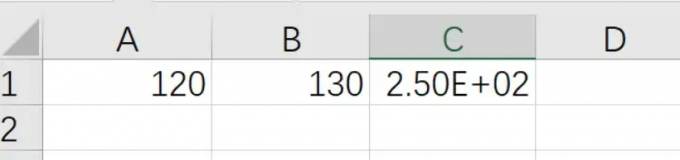
2、这个时候,可以使用鼠标右击任意的单元格,点击设置单元格格式,设置数字格式。
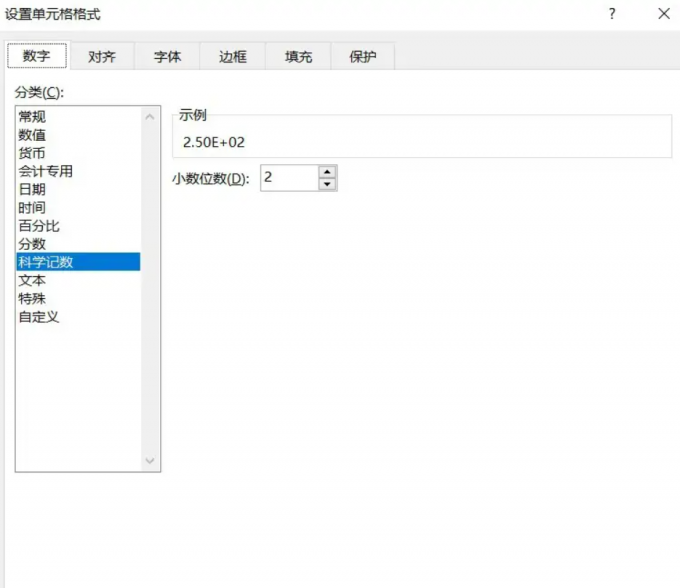
3、点击“数字”选项,讲格式设置为文本即可。
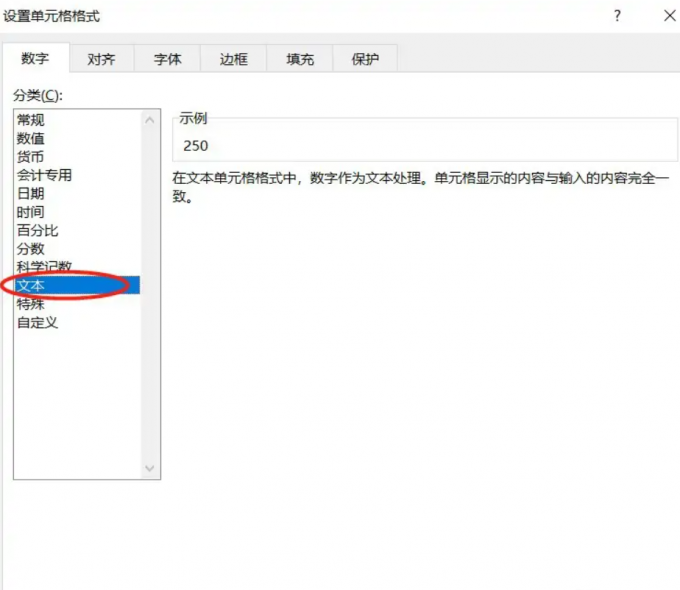
4、如下图所示,在设置好单元格格式后出现了正确的结果。
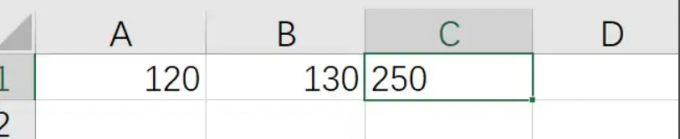
二、exce求和等于0怎么回事
上文中讲述了excel求和时候出现了预期之外的格式错误,但是又时候会出现求和的结果是0。
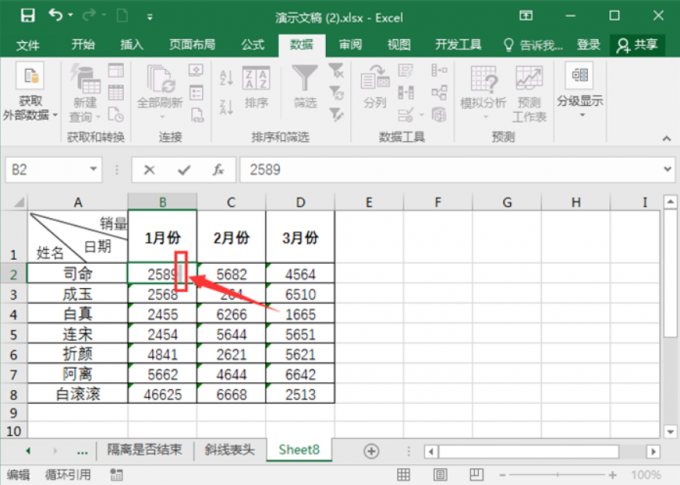
2、出现特殊符号的解决方案为,将文本单元格转换为常规的数据格式,就能进行求和,这个操作可以通过分列功能完成。分列功能可以快速清晰数据的效果,也能将单元格中不可见的字符删除掉,将其格式设置为常规格式。选中数据列,点击数据-分列,依次点击下一步,默认是设置常规的数据格式,点击完成即可。具体操作如下所示。
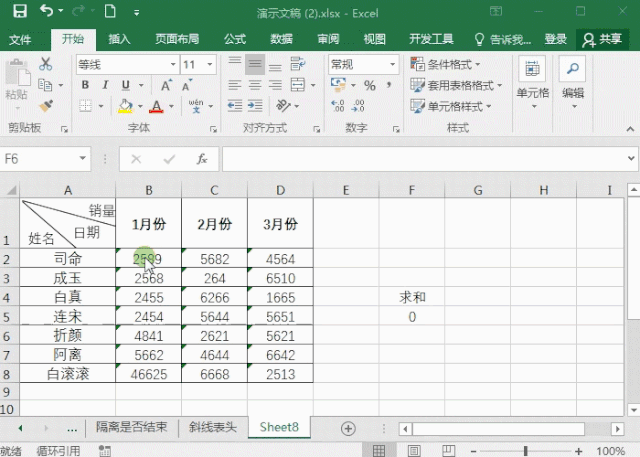
以上就是excel数据求和结果为0的问题和解决方案,如果你遇到了以上的问题,可以按照上面步骤操作解决问题。
上文中讲述了excel中求和中可能会出现的一些小问题,接下来就讲述在excel中如何进行求和操作。
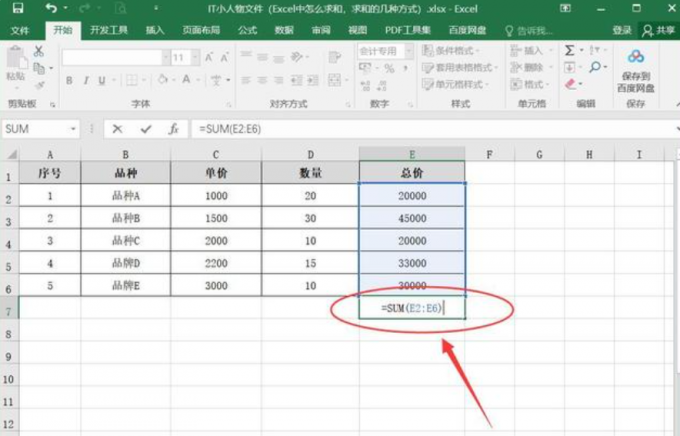
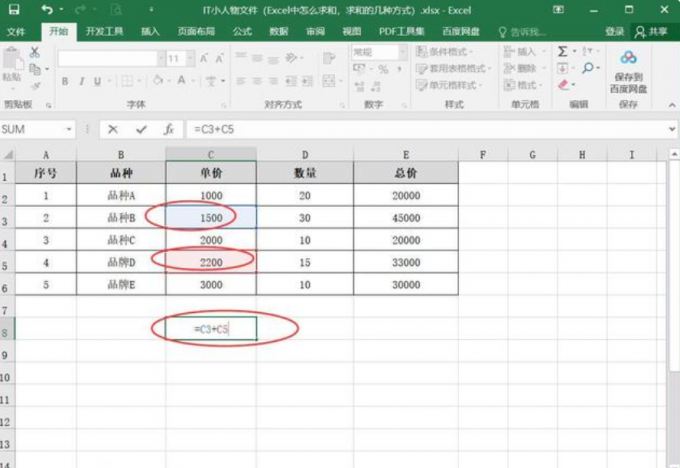
上文中介绍了excel中如何对数据进行求和,以及excel求和出错的原因,excel求和等于0怎么回事。通过本文的介绍可以对excel中求和的问题有一个大概的了解。更多excel使用技巧详见Microsoft 365中文网站。
作者:六六
展开阅读全文
︾
读者也喜欢这些内容:

PPT怎么设置好看的字体 PPT模板怎么做更高级
在制作PPT演示文稿过程中,字体搭配是很关键的一步,特别是封面标题设计和重点页面的字体设计,能让我们的作品更具视觉冲击力,在众多演示文稿中脱颖而出。今天我将分享一下PPT怎么设置好看的字体, PPT模板怎么做更高级的内容,这些看似基础的技巧和方法 ,能做出让人眼前一亮的炫酷效果。...
阅读全文 >

Office365图片显示不出来 Word显示图片的操作方法
插入图片是Office办公组件的基础功能,生动形象的图片能够令文档和文稿更加吸人眼球。那么大家是否知道Office365图片显示不出来,Word显示图片的操作方法呢。今天就将为大家围绕相关内容进行讲解。...
阅读全文 >

Office办公软件怎么使用 Office办公软件在哪下载
对广大的工作、学习用户来说,Office已经成为不可缺少的办公软件,无论你是要编辑文字、整理数据还是制作幻灯片等都需要使用到Office办公组件。今天就来为大家讲解一下Office办公软件怎么使用,Office办公软件在哪下载,有对Office软件感兴趣的小伙伴就一起往下阅读吧。...
阅读全文 >

PowerPoint怎么设置自动放映 PowerPoint怎么设置幻灯片大小
很多人在使用Microsoft 365的过程中,会在使用PowerPoint过程中遇到一些实际操作的问题,比如PowerPoint设置自动放映等方面的问题,今天我将给大家详细地介绍PowerPoint怎么设置自动放映,PowerPoint怎么设置幻灯片大小的具体操作步骤,以便大家更加熟练地操作Microsoft 365。...
阅读全文 >